Le meilleur moyen pour convertir M4A en MP3 sur Mac
M4A est un format audio développé par Apple et il est de plus en plus utilisé. On entend aussi parfois que le M4A remplacera tôt ou tard le MP3. Malgré la popularité croissante du M4A, vous aurez du mal à lire les fichiers M4A sur les appareils qui ne sont pas d'Apple.
Il est aussi possible d’installer iTunes pour ouvrir les fichiers M4A, ce qui peut parfois déranger certaines personnes. Du coup, convertir M4A en MP3 sur Mac devient une excellente idée pour s'assurer de la compatibilité audio sur tous vos appareils.
Cet article vous présente les méthodes les plus fiables pour convertir des fichiers M4A en MP3 sur Mac.
Partie 1. M4A contre MP3 : pourquoi convertir M4A vers MP3 sur Mac ?
M4A est le format de fichier audio mis au point par Apple pour télécharger de la musique à partir de l'iTunes Store. Le fichier M4A peut utiliser le codec audio Apple Lossless ou être encodé avec le codec AAC avec perte. MP3 est aussi un format audio très répandu, compatible avec la plupart des lecteurs multimédias, appareils et plateformes. Ce format audio repose sur la compression des données avec perte lors de l'encodage du fichier, ce qui permet par ailleurs de réduire sa taille.
Bien que les formats MP3 et M4A ont comme point commun d’être des formats de fichiers audio, leur capacité de compatibilité les différencie énormément. Malgré sa qualité, la lecture au format M4A sur des appareils autres que ceux d'Apple, notamment Samsung, HTC et Windows, nécessitera un peu de travail. À l’inverse, vous pouvez lire le format MP3 sur presque tous les appareils, ce qui le rend plus apprécié que le format M4A.
Partie 2. La méthode la plus simple pour convertir M4A en MP3 sur Mac sans perte [Recommandé].
Lorsque vous faites le choix d’une conversion de M4A en MP3 sur Mac, vous devez vous rappeler que l'audio converti ne perd pas obligatoirement la qualité sonore d'origine. Par contre, de nombreux outils altèrent la qualité du son audio. Ainsi, le choix de HitPaw Video Converter pour Mac pour convertir M4A en MP3 sur Mac est en définitive la meilleure décision.
Il s'agit d'un convertisseur vidéo unique qui, en plus de convertir des fichiers vidéo, vous permet de convertir M4A en MP3 sur Mac sans iTunes. Oui, HitPaw Video Converter présente de nombreux avantages, car il permet de convertir les fichiers M4A en MP3 sur Mac en totale simplicité.
Les avantages uniques de HitPaw Video Converter pour Mac :
- Prise en charge de plus de 1000 formats audio et vidéo
- Conversion de M4A en MP3 sur Mac avec une qualité sans perte
- Édition audio
- Téléchargement de vidéos à partir de plus de 1000 sites Web en ligne
- Interface utilisateur simple
- Conversion 120x plus rapide en temps réel
Comment convertir M4A en MP3 sur Mac avec HitPaw Video Converter Mac ?
Etape 1.Installez HitPaw Video Converter sur Mac. Ensuite, démarrez le programme pour lancer le traitement de conversion.
Etape 2.Choisissez 'Ajouter Audio' pour télécharger les fichiers M4A que vous souhaitez convertir au format MP3.

Etape 3.Après avoir ajouté le fichier M4A dans l'interface principale de HitPaw Video Converter, vous devez sélectionner le format de sortie audio. Tout ce que vous avez à faire est donc de sélectionner MP3 comme format de sortie.

Etape 4.Après avoir ajusté les différents paramètres, vous devrez cliquer sur l'option ''Convert All'' ou ''Tout Convertir'' pour convertir M4A en MP3 sur Mac. Cela ne prendra que quelques secondes avant de convertir l'audio M4A en MP3, à condition d’avoir une connexion Internet rapide. Une fois le processus terminé, vous pouvez accéder aux fichiers audio convertis dans l'onglet ''Converted'' ou ''Converti''.

Partie 3. Comment convertir M4A à MP3 sur Mac avec iTunes ?
Bien qu'il y ait d'autres moyens pour convertir M4A en MP3 sur Mac, iTunes reste une bonne solution. Il s'agit d'un outil intégré nativement sur Mac qui permet d'effectuer de multiples tâches et de convertir M4A en MP3 de manière efficace.
Voici comment convertir M4A en MP3 sur Mac.
Etape 1.Démarrez iTunes et choisissez ''Préférences''.
Etape 2.Allez dans Fichiers et sélectionnez l'icône ''Réglages d'importation''. Ensuite, choisissez ''MP3 Encoder'' comme méthode d'importation avant de cliquer sur ''OK''.
Etape 3.Pour dernière étape, tout ce que vous avez à faire est d'importer le fichier M4A dans iTunes. Sélectionnez ''Créer une version MP3'' après avoir cliqué sur les options Fichier et Convertir. Une fois que vous avez terminé la conversion M4A vers MP3 sur votre Mac, vous pouvez accéder au fichier converti dans la bibliothèque iTunes.

Partie 4. Comment transformer M4A en MP3 sur Mac avec Audacity
Il existe différentes solutions pour convertir des fichiers M4A en MP3 sur Mac, et Audacity est sans l'une d'entre elles. Il s'agit d'une excellente application d'enregistrement et d'édition audio qui permet aussi de convertir des fichiers M4A en MP3 sur Mac. Cependant, vous devez installer le paquet FFmpeg avant de convertir des fichiers M4A en MP3 sur Mac avec Audacity.
Voici comment convertir M4A en MP3 sur Mac à l'aide d'Audacity.
Etape 1.Allez sur le site https://lame.buanzo.org/#lameosx64bitdl, téléchargez et installez le paquet FFmpeg.
Etape 2.Installez Audacity sur votre Mac et ouvrez-le. Ensuite, rendez-vous dans la barre de menu et sélectionnez l'icône Audacity. Ensuite, sélectionnez ''Bibliothèques'' après avoir cliqué sur l'option Préférences. Ajoutez la bibliothèque FFmpeg.

Etape 3.Importez le fichier audio M4A que vous souhaitez convertir en MP3 dans l'interface principale d'Audacity.

Etape 4.Cliquez sur ''Export'' après avoir appuyé sur l'option File. Ensuite, sélectionnez l'icône ''Export as MP3'' et cliquez sur ''Save'' dans la fenêtre ''Extract Audio''. Tapez sur l'icône ''OK'' après avoir édité la balise de métadonnées.

Partie 5. Comment convertir un M4A en MP3 sur Mac via le terminal ?
La conversion de M4A en MP3 sur Mac avec le Terminal suppose quelques des efforts, mais elle fonctionne très bien. Si vous êtes prêt à faire plusieurs tentatives pour réussir, suivez notre guide ci-dessous pour apprendre à convertir M4A en MP3 sur Mac depuis le terminal.
Etape 1.Installez FFmpeg après avoir consulté le site https://www.rickmakes.com/ffmpeg-notes/.
Etape 2.Si vous avez l'intention de convertir en masse des fichiers M4A en MP3 sur Mac, vous devrez copier le script traitement par lot en cliquant sur le lien https://www.rickmakes.com/batch-convert-lossless-audio-to-mp3-shell-script/.
Etape 3.Pour sauvegarder les fichiers M4A, vous devez créer un dossier sur votre Mac. Vous pouvez nommer ce dossier M4A. Vous devrez également créer un dossier de sortie en le nommant MP3.
Etape 4.Tapez la ligne de commande ci-dessous et lancez le processus de conversion en appuyant sur la touche Entrée.

Etape 5.Utilisez les commandes ci-dessous pour convertir un seul fichier audio M4A en MP3. fmpeg -i input.m4a output.mp3 ffmpeg -i input.m4a -acodec libmp3lame output.mp3 ffmpeg –i input.m4a -f mp3 output.mp3.

En résumé
Si la recherche d'un convertisseur M4A vers MP3 Mac s'avère difficile, vous pouvez ranger cet article dans vos favoris pour avoir toutes les meilleures méthodes à portée de clic. Nous avons expliqué toutes les solutions les plus efficaces pour convertir M4A en MP3 sur Mac, et toutes valent la peine d'être essayés.
Parmi tous les outils proposés, HitPaw Convertisseur Vidéo pour Mac est certainement le plus puissant. C'est le logiciel le plus recommandé, et vous avez toutes les meilleures raisons de l'utiliser pour convertir M4A en MP3 sur Mac.





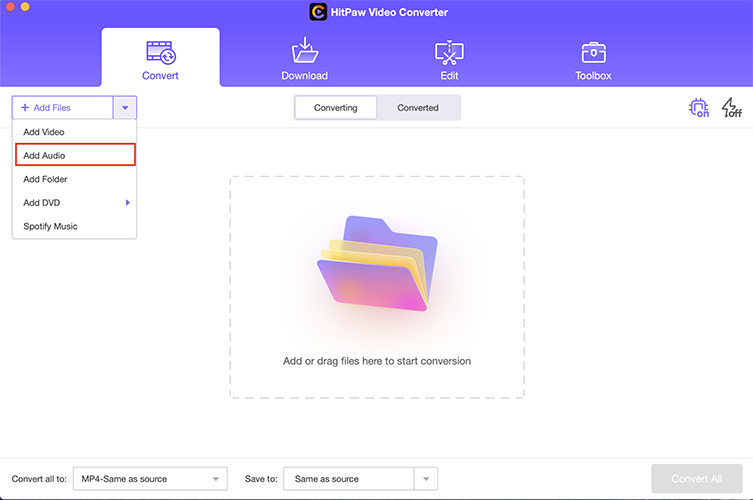

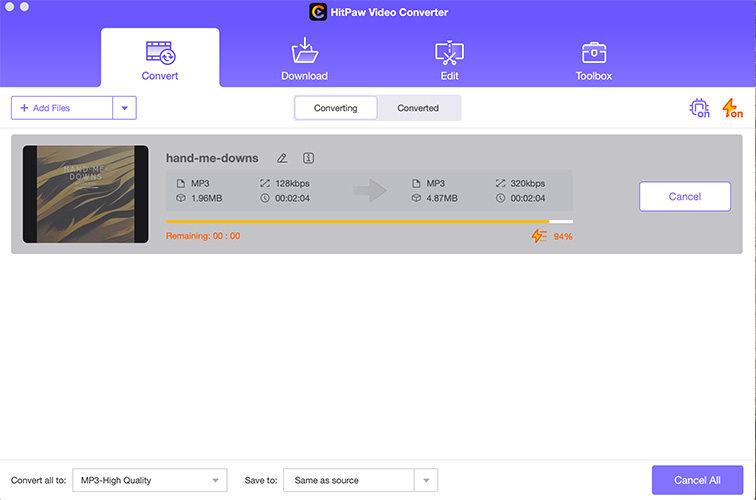
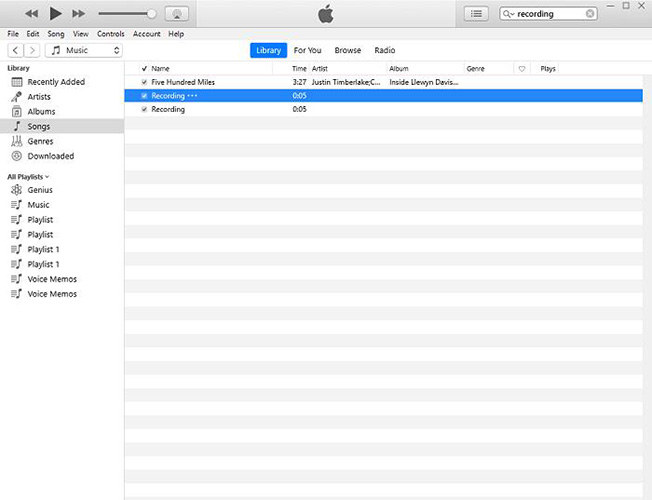

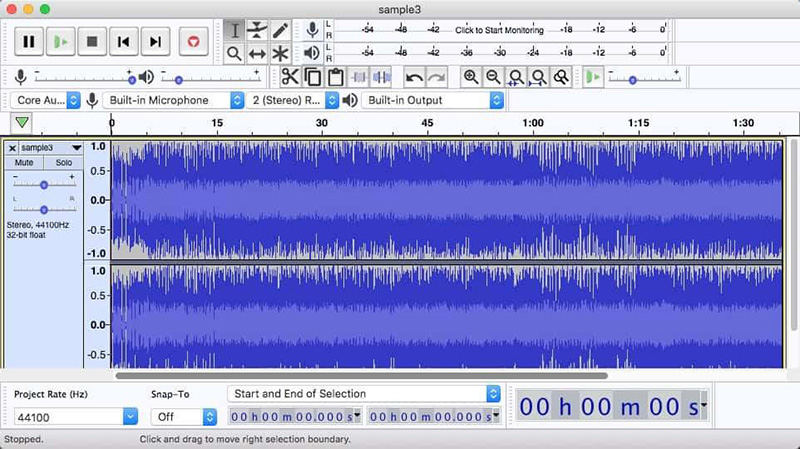
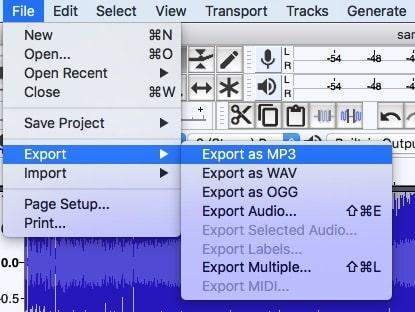
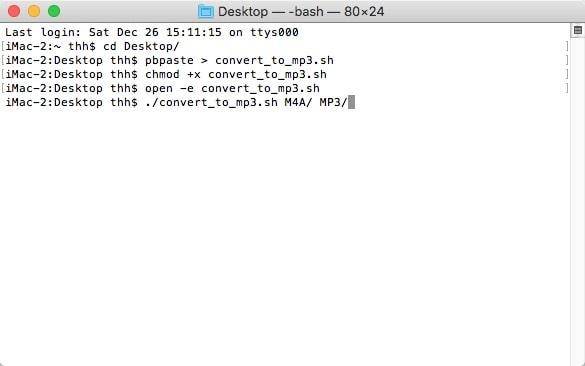
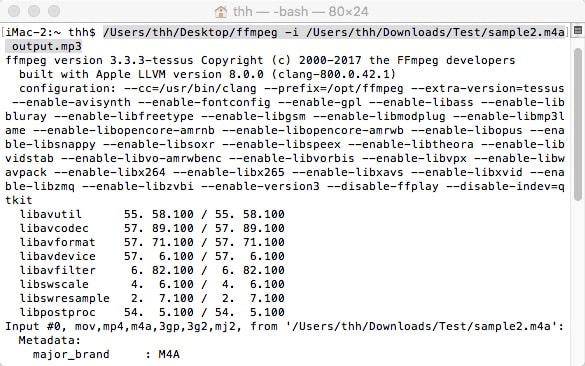

 HitPaw Edimakor
HitPaw Edimakor HitPaw VikPea
HitPaw VikPea HitPaw Suppression Filigrane
HitPaw Suppression Filigrane
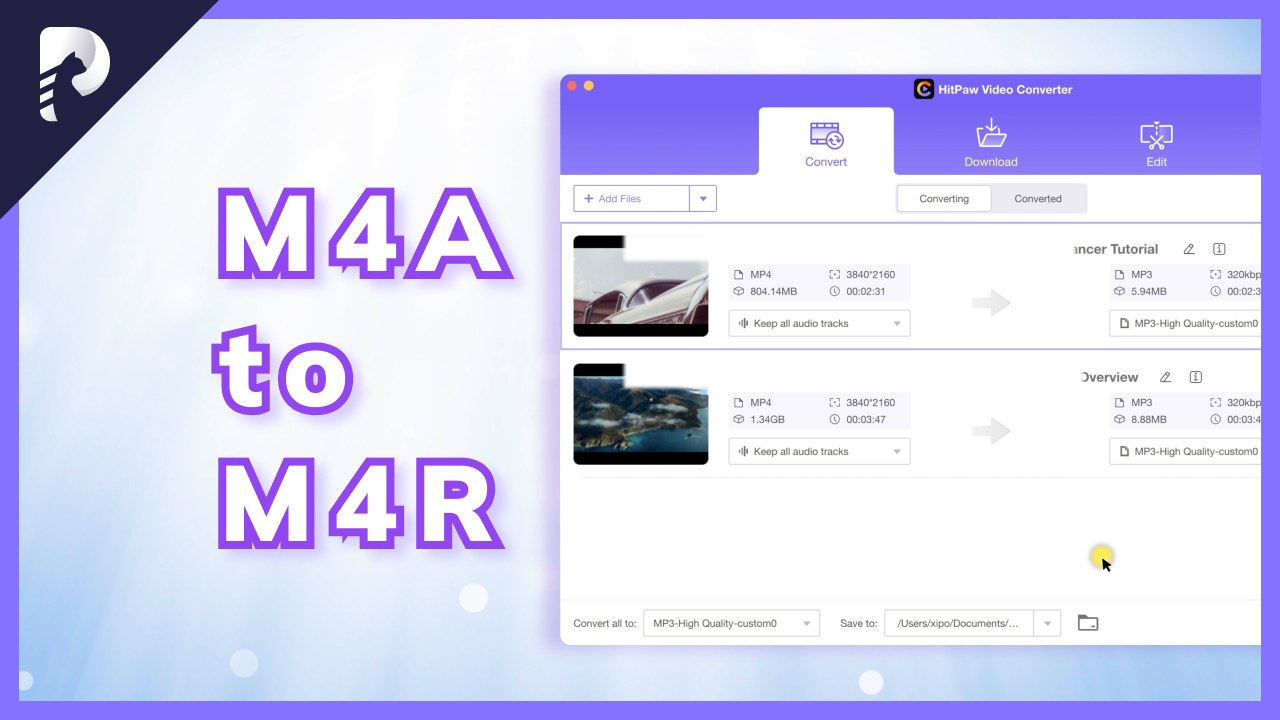
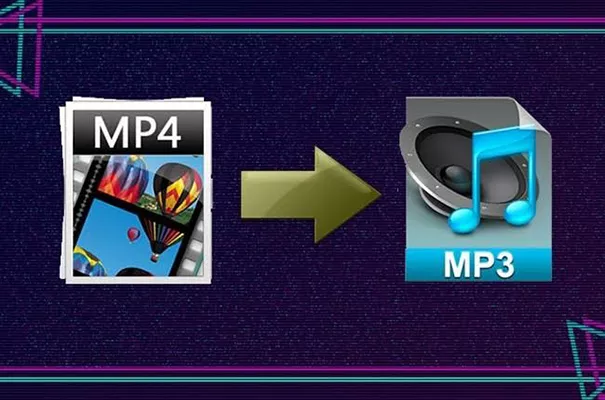

Partager cet article :
Donnez une note du produit :
Clément Poulain
Auteur en chef
Je travaille en freelance depuis plus de 7 ans. Cela m'impressionne toujours quand je trouve de nouvelles choses et les dernières connaissances. Je pense que la vie est illimitée mais je ne connais pas de limites.
Voir tous les articlesLaissez un avis
Donnez votre avis pour les articles HitPaw